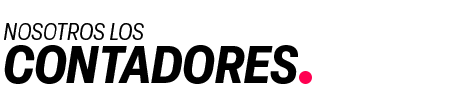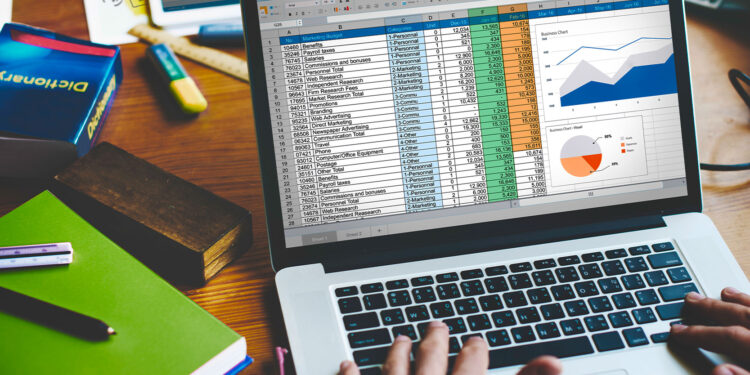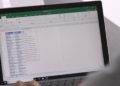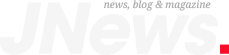En el mundo actual, donde los datos son omnipresentes, la capacidad de analizarlos de manera efectiva se ha vuelto crucial. Excel, el popular programa de hojas de cálculo, ofrece una función poderosa y versátil llamada “Tablas dinámicas” que facilita enormemente este proceso. En este artículo, exploraremos qué son las tablas dinámicas de Excel, cómo funcionan y cómo pueden ayudarnos a obtener información valiosa a partir de grandes conjuntos de datos.
¿Qué son las tablas dinámicas?
En primer lugar, las tablas dinámicas son una herramienta de resumen de datos que permite analizar, transformar y extraer información valiosa de grandes cantidades de información. En lugar de navegar manualmente a través de filas y columnas de datos, las tablas dinámicas permiten resumir y filtrar datos para obtener una visión más clara de los patrones y tendencias ocultas.
Tal vez te pueda interesar: Fórmulas de Excel Esenciales para Contadores
¿Cómo funcionan las tablas dinámicas?
En resumen, las tablas dinámicas utilizan un enfoque de arrastrar y soltar para analizar datos. Primero, seleccionamos un conjunto de datos en Excel y, a continuación, creamos una tabla dinámica. Luego, arrastramos los campos de interés a áreas específicas de la tabla dinámica: filas, columnas, valores y filtros. Esto nos permite realizar análisis complejos y obtener respuestas rápidas a nuestras preguntas.
Ventajas de utilizar tablas dinámicas
- Simplicidad y rapidez: Una de las principales ventajas de las tablas dinámicas es su facilidad de uso. Sin la necesidad de conocimientos profundos de programación o fórmulas complicadas, podemos realizar análisis complejos en cuestión de minutos.
- Flexibilidad: Las tablas dinámicas son altamente flexibles, lo que nos permite cambiar los campos y criterios de análisis con facilidad. Esto es especialmente útil cuando queremos explorar diferentes perspectivas de nuestros datos.
- Agrupación y resumen: Las tablas dinámicas nos permiten agrupar datos en categorías para resumirlos y obtener una visión más general. Esto nos ayuda a entender mejor la distribución de nuestros datos.
Ejemplo práctico
Supongamos que tenemos una hoja de cálculo con datos de ventas de una tienda de electrónicos. La tabla tiene las siguientes columnas: “Producto”, “Categoría”, “Fecha de Venta”, “Cantidad Vendida” y “Ingresos”. Queremos crear una tabla dinámica para analizar las ventas por categoría y obtener información útil sobre los ingresos generados.
Paso 1: Seleccionar los datos
Lo primero que debemos hacer es seleccionar el rango de datos que queremos incluir en la tabla dinámica. En este caso, seleccionamos todas las filas y columnas que contienen los datos de ventas, incluidos los encabezados de columna.
Paso 2: Crear la tabla dinámica
Con los datos seleccionados, vamos a la pestaña “Insertar” en la barra de menú de Excel. En la sección “Tablas”, encontramos el botón “Tabla dinámica”. Al hacer clic en este botón, se abrirá un cuadro de diálogo donde podremos elegir dónde queremos ubicar la tabla dinámica.
Paso 3: Configurar la tabla dinámica
Una vez seleccionada la ubicación para la tabla dinámica, se abrirá un nuevo panel lateral llamado “Campos de tabla dinámica”. Este panel mostrará todos los encabezados de columna de nuestra tabla de datos.
Paso 4: Agregar campos a la tabla dinámica
Arrastramos el campo “Categoría” desde el panel “Campos de tabla dinámica” hasta la sección de “Filas” en el área de trabajo de la tabla dinámica. Esto agrupará los datos según las diferentes categorías de productos.
Luego, arrastramos el campo “Ingresos” hacia la sección de “Valores”. Por defecto, Excel mostrará la suma de los ingresos para cada categoría. Si queremos cambiar la función de resumen, hacemos clic con el botón derecho sobre “Suma de Ingresos” en la tabla y seleccionamos “Configuración de campo de valor”. Aquí podemos elegir entre diferentes funciones, como “Promedio”, “Máximo” o “Mínimo”.
Paso 5: Filtrar los datos (opcional)
Si queremos analizar solo ciertas categorías o un período específico, podemos utilizar filtros. Arrastramos el campo “Fecha de Venta” hacia la sección de “Filtros” en el área de trabajo de la tabla dinámica. Luego, seleccionamos las fechas o categorías que deseamos incluir en el análisis.
Paso 6: Personalizar el diseño (opcional)
Excel ofrece varias opciones para personalizar el diseño y formato de la tabla dinámica. Podemos cambiar los títulos de las columnas, aplicar estilos predefinidos, modificar los formatos de números, etc.
Paso 7: Analizar los resultados
¡Listo! Ahora tienes una tabla dinámica que muestra los ingresos generados por cada categoría de productos. Puedes observar fácilmente cuáles categorías han generado más ingresos y tomar decisiones informadas basadas en estos datos.
Paso 8: Actualizar la tabla dinámica (si es necesario)
Si los datos subyacentes cambian o se agregan nuevos registros, debes actualizar la tabla dinámica para reflejar los cambios. Para hacer esto, simplemente haces clic derecho dentro de la tabla dinámica y seleccionas “Actualizar”.
Ejemplo de Análisis de Ventas por Región y Mes
Supongamos que tienes una tabla de ventas con información sobre los ingresos generados por una empresa en diferentes regiones y meses. Puedes utilizar una tabla dinámica para obtener una visión rápida de cómo se distribuyen las ventas en cada región a lo largo del tiempo.
- Selecciona el rango de datos que incluye la información de ventas (regiones, meses e ingresos).
- Crea una nueva tabla dinámica y arrastra el campo “Región” a la sección de filas y el campo “Mes” a la sección de columnas.
- Agrega el campo “Ingresos” a la sección de valores y selecciona la función de resumen que deseas, como “Suma” o “Promedio”.
- Ahora tendrás una tabla dinámica que muestra las ventas totales o promedio de cada región desglosadas por mes. Esto te ayudará a identificar patrones estacionales o tendencias de ventas en diferentes regiones.
Ejemplo de Seguimiento de Gastos Mensuales
Imagina que tienes una hoja de cálculo con tus gastos mensuales en diferentes categorías, como alimentación, transporte, entretenimiento, etc. Puedes utilizar una tabla dinámica para analizar tus gastos y obtener una visión general de cómo se distribuye tu presupuesto.
- Selecciona el rango de datos con tus gastos mensuales y categorías.
- Crea una tabla dinámica y coloca el campo “Categoría” en la sección de filas y el campo “Monto” en la sección de valores.
- Utiliza filtros de fechas para analizar tus gastos en diferentes meses o períodos específicos.
- La tabla dinámica mostrará un resumen de tus gastos por categoría y te permitirá identificar las áreas donde estás gastando más dinero.
Ejemplo de Análisis de Datos de Recursos Humanos
Supongamos que eres el gerente de recursos humanos de una empresa y tienes una base de datos con información sobre los empleados, como departamento, antigüedad, salario, etc. Puedes utilizar una tabla dinámica para obtener insights sobre tu equipo.
- Selecciona el rango de datos con la información de los empleados.
- Crea una tabla dinámica y coloca el campo “Departamento” en la sección de filas y el campo “Salario” en la sección de valores.
- Utiliza funciones de resumen como “Promedio” o “Suma” para obtener el salario promedio por departamento.
- Agrega el campo “Antigüedad” en la sección de filas y el campo “Cantidad de Empleados” en la sección de valores para saber cuántos empleados hay en cada departamento según su antigüedad.
Esto te permitirá evaluar la estructura salarial de la empresa y cómo se distribuye el personal en función de la experiencia.
Estos ejemplos ilustran solo algunas de las muchas formas en que las tablas dinámicas pueden ayudarte a analizar datos y obtener información valiosa para tomar decisiones informadas en diversos campos, desde ventas y finanzas hasta recursos humanos y más.
Tal vez te pueda interesar: ¿Qué es la contabilidad básica?
Con estos pasos, puedes crear una tabla dinámica en Excel y empezar a realizar análisis de datos de manera rápida y efectiva. Esta herramienta te ayudará a obtener información valiosa y tomar decisiones informadas en diversos campos, desde ventas y finanzas hasta recursos humanos y más. ¡Explora y aprovecha todo el potencial que las tablas dinámicas tienen para ofrecer!